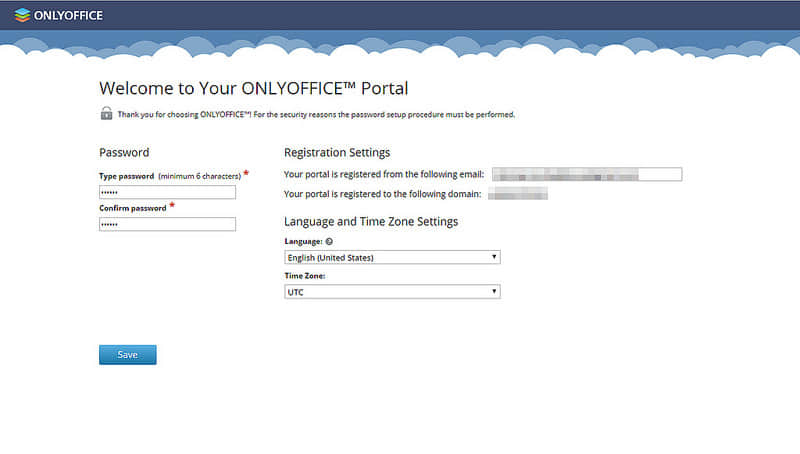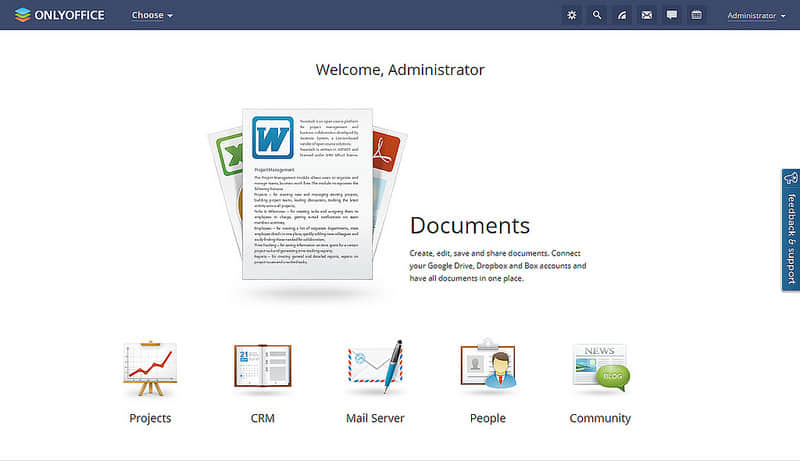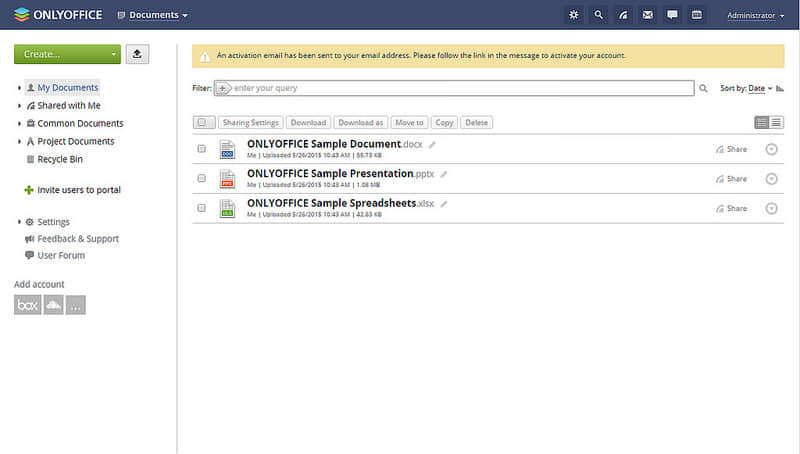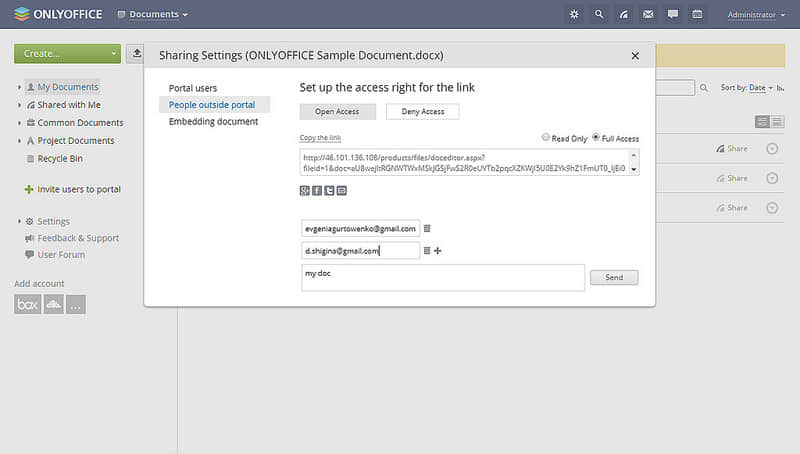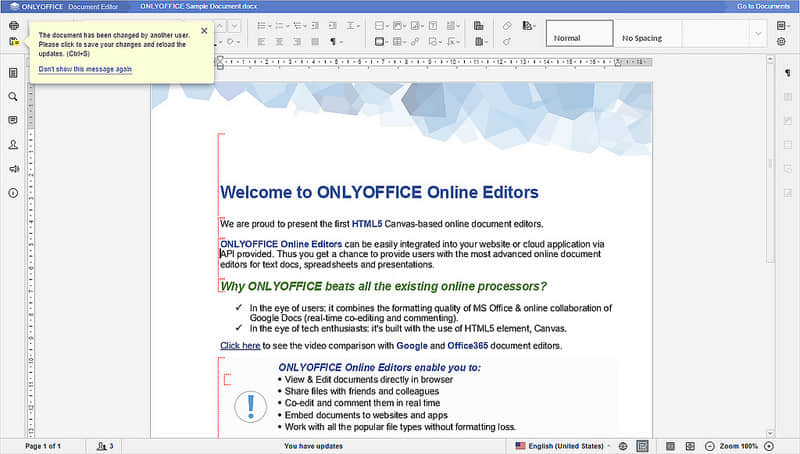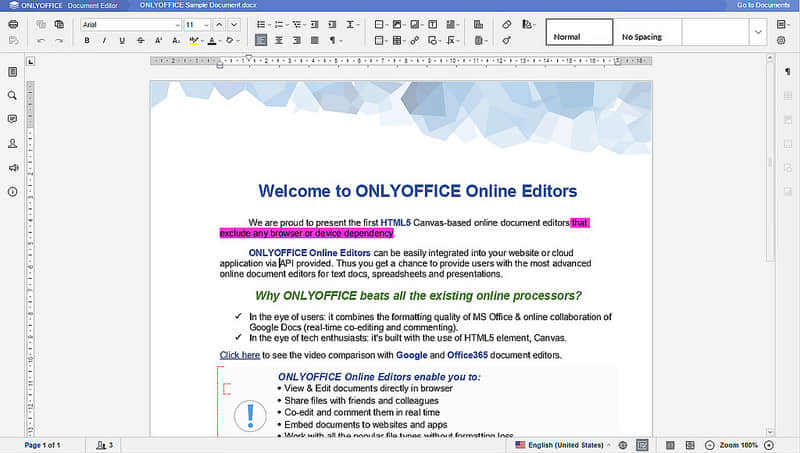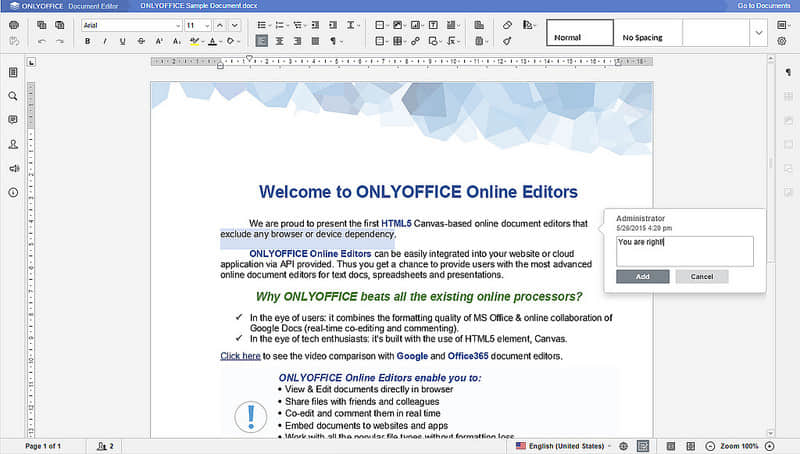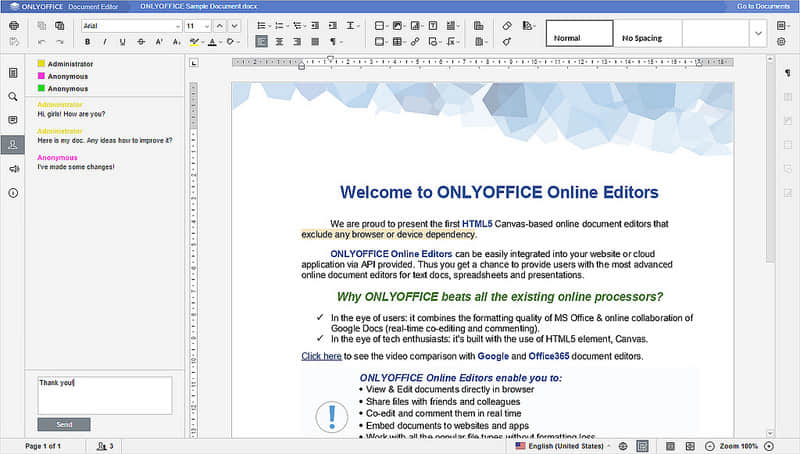协同编辑器的历史性清单

按时间顺序快速列出主要协同编辑器的演变。
正如任何这样的清单一样,它必定会在一开始便提到被誉为“ 所有演示之母 ”,在这个演示里 道格·恩格尔巴特 早在 1968 年就描述了几乎所有软件的详尽清单。这不仅包括协同编辑器,还包括图形、编程和数学编辑器。
一切都始于那个演示,只不过软件的实现跟不上硬件的发展罢了。
软件发展的速度比硬件提升的速度慢。——沃斯定律
闲话少说,这里是我找到的可圈可点的协同编辑器的清单。我说“可圈可点”的意思是它们具有可圈可点的特征或实现细节。
| 项目 | 日期 | 平台 | 说明 |
|---|---|---|---|
| SubEthaEdit | 2003-2015? | 仅 Mac | 我能找到的首个协同的、实时的、多光标的编辑器, 有个在 Emacs 上的逆向工程的尝试却没有什么结果。 |
| DocSynch | 2004-2007 | ? | 建立于 IRC 之上! |
| Gobby | 2005 至今 | C,多平台 | 首个开源、稳固可靠的实现。 仍然存在!众所周知 libinfinoted 协议很难移植到其他编辑器中(例如: Rudel 不能在 Emacs 上实现此协议)。 2017 年 1 月发行的 0.7 版本添加了也许可以改善这种状况的 Python 绑定。 值得注意的插件: 自动保存到磁盘。 |
| Ethercalc | 2005 至今 | Web,JavaScript | 首个电子表格,随同 Google Docs。 |
| moonedit | 2005-2008? | ? | 原网站已关闭。其他用户的光标可见并且会模仿击键的声音。 包括一个计算器和音乐定序器。 |
| synchroedit | 2006-2007 | ? | 首个 Web 应用。 |
| Inkscape | 2007-2011 | C++ | 首个具备协同功能的图形编辑器,其背后的“whiteboard” 插件构建于 Jabber 之上,现已停摆。 |
| Abiword | 2008 至今 | C++ | 首个文字处理器。 |
| Etherpad | 2008 至今 | Web | 首款稳定的 Web 应用。 最初在 2008 年被开发时是一款大型 Java 应用,在 2009 年被谷歌收购并开源,然后在 2011 年被用 Node.JS 重写。使用广泛。 |
| Wave | 2009-2010 | Web, Java | 在大一统协议的尝试上失败。 |
| CRDT | 2011 | 特定平台 | 在不同电脑间可靠地复制一个文件的数据结构的标准。 |
| Operational transform | 2013 | 特定平台 | 与 CRDT 类似,然而确切地说,两者是不同的。 |
| Floobits | 2013 至今 | ? | 商业软件,但有对各种编辑器的开源插件。 |
| LibreOffice Online | 2015至今 | Web | 免费的 Google docs 替代品,现已集成到 Nextcloud |
| HackMD | 2015 至今 | ? | 商业软件,开源。灵感来自于(已被 Dropbox 收购的) hackpad。 |
| Cryptpad | 2016 至今 | Web ? | Xwiki 的副产品。服务器端的加密的、“零知识” 产品。 |
| Prosemirror | 2016 至今 | Web, Node.JS | “试图架起消除 Markdown 文本编辑和传统的所见即所得编辑器之间隔阂的桥梁。”不是完全意义上的编辑器,而是一种可以用来构建编辑器的工具。 |
| Qill | 2013 至今 | Web, Node.JS | 富文本编辑器,同时也是 JavaScript 编辑器。不确定是否是协同式的。 |
| Teletype | 2017 至今 | WebRTC, Node.JS | 为 GitHub 的 Atom 编辑器 引入了“门户”的思路 ,使得访客可以夸多个文档跟踪主人的操作。访问介绍服务器后使用实时通讯的点对点技术(P2P),基于 CRDT。 |
| Tandem | 2018 至今 | Node.JS? | Atom、 Vim、Neovim、 Sublime 等的插件。 使用中继来设置基于 CRDT 的 P2P 连接。多亏 Debian 开发者的参与,可疑证书问题已被解决,这使它成为很有希望在未来被遵循的标准。 |
其他清单
via: https://anarc.at/blog/2018-06-26-collaborative-editors-history/